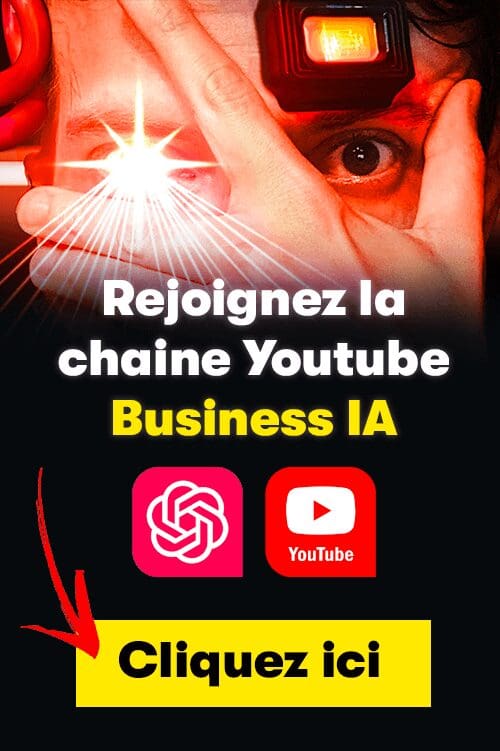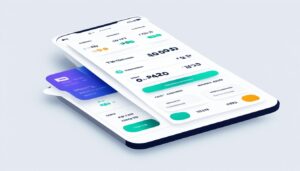Il ne faut pas s’étonner que la plateforme Shopify soit la plus prisée pour la création de boutiques en ligne ainsi que de sites web. De plus, tout le monde adore Shopify, mais parfois nous devons personnaliser la plateforme en tenant compte de nos critères et de nos exigences. Il existe en effet un besoin essentiel sur Shopify, à savoir la création de sous-collection Shopify. Celles-ci sont nécessaires pour structurer le site de sorte que les collections pour enfants soient intégrées dans les collections parents. Ces collections pour enfants sont appelées des sous-collections.
Dans cet article, nous nous focaliserons sur la manière de réaliser des sous-collections. Aussi, nous examinerons différentes méthodes pour mettre en place des sous-collections sur Shopify.
Qu’est-ce que sous-collection Shopify ?

Une collection Shopify vous permet d’organiser vos articles en groupes structurés. Elle vous permet d’avoir un interface administrateur et cela est valable tout autant pour vos clients qui visitent votre site. Avec une sous-collection, il est possible de mettre plus d’ordre et de précision sur les articles que vous présentez.
Une fois que vous réussissez à concevoir une sous-collection de produits Shopify, celle-ci s’imbrique immédiatement au niveau de votre menu. Cela assure aux visiteurs une vue ergonomique et claire des articles en vente. Aussi, cette structuration organisée permettra aux visiteurs de votre boutique en ligne de choisir les articles et de les ajouter facilement au panier. En revanche, il existe deux manières pour créer une collection et une sous-collection Shopify. Il s’agit de la méthode manuelle et celle automatique.
Collection Shopify manuelle
Une collection Shopify manuelle désigne un groupe ou un ensemble de collections d’articles que vous avez ajoutées vous-même sur votre boutique. Cependant, sachez que lorsque vous formez une collection celle-ci contient les mêmes produits et les mêmes articles ; à moins que vous en rajoutiez ou que vous fassiez le contraire.
Une collection Shopify automatisée
Ce type de collection s’opère en respectant certaines conditions que vous avez préétablies. Autrement dit, en fonction des critères que vous établissez, tous vos produits respecterons une structure précise ; et ce, de manière automatique. Par exemple, si vous avez un produit comportant une balise « bracelet » et que vous avez aussi une collection automatisée comportant une « balise de produit », cela signifie que cette dernière balise est liée à « bracelet ». Ainsi en fonction de ces instructions, le produit s’ajoutera à la collection.
Précision
La première chose que nous devons mentionner est que Shopify ne permet pas la création de sous-collections avec des structures d’URL de 3 ème niveau.
Cependant, lorsque vous utilisez Shopify, il n’y a pas de moyen simple de créer des sous-collections avec certaines structures URL.
En effet, il existe en théorie un moyen de le faire, mais c’est loin d’être facile. Pour obtenir ce type de sous-collection, vous devez procéder à de sérieux changements dans le code et la structure du site. Si vous êtes tout à fait sûr d’en avoir besoin, nous vous recommandons de suivre une formation gratuite Shopify Sur BusinessDynamite.
Nos experts BusinessDynamite ont développé un système de gestion de sous-collection qui vous aidera à gérer votre sous-collection.
Toutefois, dans cet article, nous avons l’intention de fournir des informations utiles aux utilisateurs moyens. Pour cette raison, vous trouverez ci-dessous plusieurs façons de créer des sous-collections de la manière la plus simple possible. Ces méthodes conviennent à la majorité des sites.
Création de sous-collections à travers le menu de navigation
Débutons par la méthode la plus évidente et la plus simple pour élaborer des sous-collections. Vous pouvez modifier la structure de votre site et son aspect visuel en utilisant le panneau d’administration. Cela peut se faire dans la section « Navigation ».
Pour réaliser les changements, vous devez suivre les étapes suivantes :
- Cliquez sur la section « Navigation ».
- Si vous avez déjà créé l’option de menu, vous pouvez la modifier. Dans ce cas, il vous suffit de cliquer dessus et d’aller à la page d’édition du menu.
- Si vous n’avez pas encore le menu principal, la première étape consiste à le créer. Pour ce faire, vous devez appuyer sur « insérer un menu ».
- La prochaine chose à faire est de créer des collections de menus. Vous pouvez y parvenir en cliquant sur » Insérer un article de menu » et en choisissant la collection nécessaire. Celle-ci deviendra la collection parente.
- Vous devez également intégrer les différentes collections qui sont prévues comme sous-collections dans le menu.
- Il vous suffira de déplacer les sous-collections avec le curseur de la souris pour les incorporer dans les collections parentes.
En adoptant cette formule, vous pouvez facilement structurer votre site en y incorporant des sous-collections à partir du menu. Par ailleurs, il convient de souligner que vous ne devez pas obligatoirement élaborer une collection mère en utilisant cette méthode. Vous pouvez juste ajouter un objet au menu et y intégrer les collections requises. En revanche, les visiteurs ne sauront pas comment cliquer sur cet élément de menu ; ce dernier n’existera que pour assurer une meilleure navigation du site par les visiteurs. Cependant, il est à noter que les collections et sous-collections créées par cette procédure auront une même configuration et la même structure au niveau du URL.
Ajout de collections Shopify dans les collections
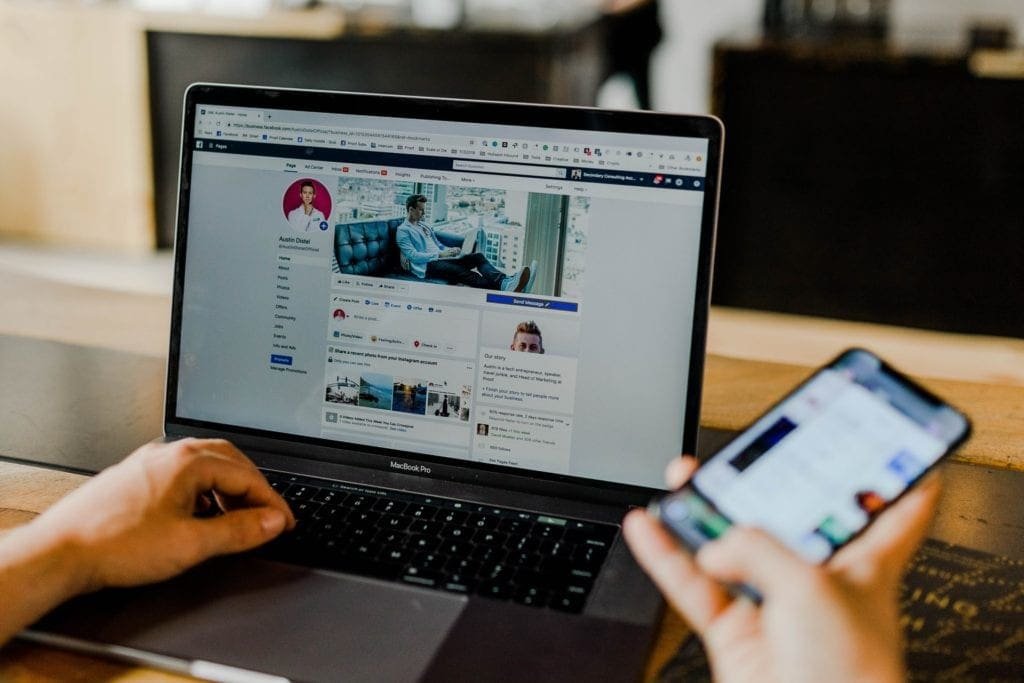
Dans cette partie, nous allons voir comment créer des sous-collections Shopify au niveau des collections. Il y a deux façons de créer des sous-collections qui sont quelque peu différentes de ce dont nous avons parlé plus haut. Ces procédés sont plus complexes à mettre en œuvre. En revanche, ils vous offrent de plus amples perspectives en matière de création de sous-collections. Par ailleurs, les deux méthodes de création sont :
1. Mise en place de la page et du modèle page.list-collection.liquid.
2. Réalisation du modèle collection.sub-collections.liquid.
Conception de la page et du modèle page.list-collection.liquid.
Pour créer un modèle de page de sous-collection, il est nécessaire de concevoir une nouvelle page de navigation au niveau de la section « page ». En effet, cette dernière sera considérée comme la page-mère de la collection à mettre à niveau. Ainsi, il est indispensable de respecter les étapes ci-après :
Vous devez concevoir une page en respectant scrupuleusement les directives de vos produits et de Shopify.
Ensuite, ajoutez le modèle pour la page page.list-collection.liquid. Créez un menu dans la section « Navigation ». Une fois que cette étape terminée, vous aurez alors droit à une page spécifique pour contenir vos sous-collections Shopify. En mettant en œuvre cette méthode, vous aurez la possibilité de personnaliser votre actuelle Shopify en insérant des images ; puis en changeant son nom. D’ailleurs, vous aurez la capacité d’effectuer plusieurs choses à la fois.
Vous pouvez obtenir plus d’informations à ce sujet dans les recommandations sur la plateforme BusinessDynamite. A l’aide de cette plateforme, vous aurez les outils pour bien façonner votre boutique Shopify. D’ailleurs, nous partageons plusieurs méthodes inédites qui vous permettront de tracer votre propre voie en étant gagnant.
Il est clair que pour une personnalisation plus approfondie, vous devrez au moins posséder une certaine maîtrise du langage HTML. Par ailleurs, si vous choisissez de mettre en œuvre cette technique, la structure URL des sous-collections sera obligatoirement différente de celle de la première méthode.
Réalisation du modèle collection.sub-collections.liquid.
Avant de préciser comment réaliser cette méthode, nous devons mentionner qu’elle requiert une bonne compréhension du langage HTML. Pour créer la collection.sub-collections.liquid, vous devez au préalable sélectionner la rubrique « Edit code » puis cliquer sur « Ajouter un nouveau template ». Ensuite, vous pouvez ajouter un autre modèle de collection.sub-collections.liquid en fonction de attentes. Cependant, une fois ce dernier réalisé, vous devez rédiger à la main le code de la totalité de la structure qui sera effectuée sur le site. Il est donc question de concevoir des lignes de code HTML. De plus vous pouvez utiliser des balises de bases déjà inscrites sur la documentation code Shopify. La prochaine étape est de remplacer le modèle standard (par défaut) de la collection par « collection.sub-collections » dans les options de votre modèle. Si vous faites tout correctement, vous constaterez que la collection Shopify se subdivise en sous-collections.
Ajouter des liens au niveau de vos sous-collections
Lorsque vous avez constitué une collection, veillez à ce que tous vos visiteurs Shopify puissent la trouver et la parcourir aussi facilement. De ce fait, vous deviez alors rajouter un lien dans la fenêtre de navigation de votre vitrine en ligne. En outre, vous pouvez prévoir un petit menu se dépliant dans la barre de navigation de votre site Shopify avec un hyperlien vers une collection donnée.
Toutefois, avant toute insertion de lien, vérifiez que votre collection Shopify nouvellement conçue est bien mise à jour sur le portail de vente de votre e-boutique.
La création de liens au niveau du menu
Si vous désirez concevoir un lien de collection à partir d’un menu, alors il vous suffit juste de suivre les étapes ci-dessous :
- A partir de votre section administrateur, rendez-vous sur la rubrique Oneline Store, puis vers l’onglet Navigation. Une fois sur la page « navigation » sélectionner le nom du menu sur lequel vous désirer inclure un hyperlien.
- Au niveau de la section « Elément du menu », il vous revient d’appuyer sur « insérer un objet de menu ». Sur d’autres versions, cela peut être représenté par « insérer élément du menu ».
- Ensuite, au niveau de la rubrique « nom » ; il vous suffira juste de d’insérer le nom de votre collection. En revanche, sachez que celui-ci sera à la portée de tout visiteur. De ce fait, veuillez à mettre un nom de collection adéquat.
- Une fois arrivé au niveau du champ relatif à la liste de lien à insérer ; vous devez juste cliquer sur « collection » puis sélectionner au niveau de la navigation, la collection pour laquelle vous souhaitiez inclure un lien.
- Cliquez maintenant sur « Ajouter », puis « Enregistré menu ».
Une fois cette étape finie, sachez que vous venez ainsi d’ajouter un lien à votre collection Shopify. C’est pratique, idéal et simple. Par ailleurs, après avoir mis un lien de collection, il est facile d’ajouter des balises qui vous permettront de filtrer vos articles pour ne présenter que ceux préconçus par vous-même.
Créez votre arbre de collection Shopify
Pour créer des sous-catégories ou des sous-collections Shopify, il est plus judicieux de réaliser une simple structure hiérarchique. C’est très simple : sélectionnez vos collections Shopify principales ; puis établissez l’arborescence à partir de votre propre liste de liens de navigation.
Pour faire simple, vous devez définir et visualiser avec justesse la structure de votre site. Vous devez ensuite élaborer une structure globale qui tienne compte de l’évolution future de votre site. Il est cependant essentiel de ne pas omettre qu’au fur et à mesure que votre business se développe et que la gamme de produits s’élargit ; vous devrez plus d’une fois rajouter de nouvelles sous-collections aux collections Shopify principales déjà existantes.
Par ailleurs, ce type de structure sera très pratique pour les visiteurs de votre site. Elle vous épargnera également de créer des pages en double qui pourraient affecter considérablement le référencement de votre site dans les résultats de recherche.
Arborescence de la collection Shopify
Lorsque vous créez de nouvelles collections Shopify ainsi que des sous-collections Shopify, n’oubliez pas la poignée. Elle fonctionne comme une collection Shopify parent ; c’est-à-dire la collection principale. Par ailleurs, il peut arriver que les vêtements soient votre collection Shopify principale etc. Sachez cependant que pouvez créer vos sous-collections Shopify selon vos goûts. De plus, il n’y a vraiment rien de particulier à les ajouter ; ce ne sont que des collections standard. Vous pouvez choisir d’ajouter des produits soit manuellement, soit selon des modèles particuliers.
Par ailleurs, une fois la liste de liens créée, vous pouvez y ajouter toutes vos sous-collections Shopify. Il n’y a pas de règles particulières sur la façon de placer ou de nommer les sous-collections Shopify quand vous voulez en ajouter d’autres. Tout dépend de vous. Vous pouvez les classer et les nommer comme vous le souhaitez.
Les sous-collections améliorent les conditions d’achat
L’unique raison pour laquelle vous utilisez des sous-collections Shopify, c’est qu’ils permettent d’avoir une bonne disposition d’articles. Par conséquent, cela assure une meilleure expérience d’achat à vos consommateurs. En effet, plus vous disposez de clients, plus vos profits sont importants. De plus, vous pouvez également insérer et gérer à la fois des sous-collections ; et ce, en quelques en clics. D’ailleurs, tous les paramètres sont accessibles depuis votre panneau d’administration Shopify.
La plateforme de formation Shopify BusinessDynamite

BusinessDynamite est une plateforme de formation en ligne qui vous permettra de créer votre boutique Shopify. Le plus intéressant, c’est qu’elle possède plusieurs leçons adéquates et bien conçues pour que vous réussissez la création de votre boutique en ligne. Sur BusinessDinamite, vous aurez aussi accès à une formation gratuite et presque toutes les astuces inconnues de la masse. Par conséquent, vous aurez en quelques semaine acquis de plus ample expérience dans le Dropshipping. En revanche, pour tout salarié ou actif de la vie professionnelle ; sachez que cette formation proposée est éligible au CPF. Donc, vous pouvez utiliser vos heures de formation CPF pour réaliser une formation Shopify sur la plateforme BusinessDynamite.
En résumé, vous devez suivre plusieurs procédures pour ajouter des sous-collections Shopify à votre magasin. Tout d’abord, vous devez créer :
- Une liste de liens ;
- Puis une page de liste de collections et enfin vous pouvez ajouter des sous-collections à votre boutique en ligne.